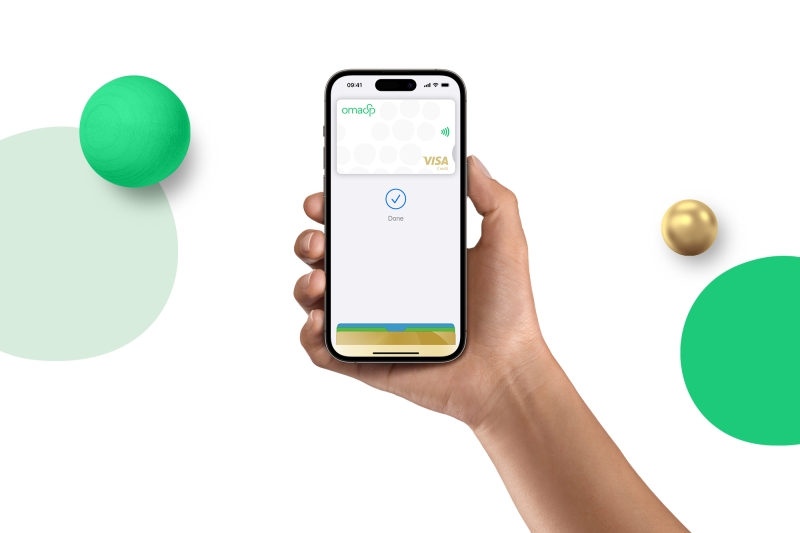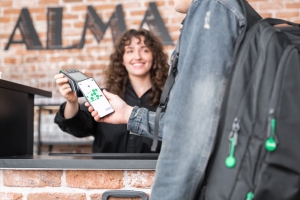Använda Apple Pay
Apple Pay kan användas på kompatibla Apple-enheter. Det är enkelt och säkert att använda. När du använder Apple Pay behöver du inte använda betalterminaler eller kontanter. För att betala med Face ID, det vill säga ansiktsigenkänning, ska du trycka två gånger på sidoknappen på din iPhone, titta på skärmen och hålla enheten nära avläsaren. Om du använder munskydd, glasögon eller solglasögon kan du bli ombedd att ange ditt lösenord. För att betala med Touch ID, det vill säga igenkänning av fingeravtryck, ska du hålla enheten nära avläsaren och trycka på Touch ID. För att betala med Apple Watch ska du trycka på sidoknappen två gånger och föra enheten nära avläsaren.
Börja använda Apple Pay
Du kan ta i bruk Apple Pay i OmaMobiili redan innan du har fått det fysiska kortet exempelvis i samband med att du beställer ett nytt kort. Detta är möjligt så fort kortet syns i OmaMobiili. Du kan börja använda mobilbetalning på din smarta enhet cirka en timme efter att kortet har aktiverats.
Så tar du i bruk Apple Pay
Du kan lägga till kortet i OmaMobiili (uppdatera till den senaste versionen i appbutiken) eller Apple Plånbok.
- Gå in på Ekonomi och sedan Kort i OmaMobiili. Välj kortet som du vill lägga till i Apple Pay och följ anvisningarna.
- Välj Lägg till kort i Apple Plånbok och följ anvisningarna.
Så betalar du med Apple Pay
I butik:
- Håll din iPhone eller Apple Watch nära betalterminalen och godkänn betalningen med antingen ansikts- eller fingeravtrycksigenkänning.
- När betalningen har slutförts visas ett bockmärke och ordet ”Klart” på skärmen.
På nätet och i appar:
- Säkerställ att alternativet ”Köp med Apple Pay” finns tillgängligt.
- Tryck på knappen.
- Kontrollera dina leveransuppgifter.
- Bekräfta betalningen.
Frågor och svar om Apple Pay
Apple Pay är en mobil plånboksapp som kan användas på Apple-enheter för att betala i butiker, på nätet och i appar.
För att använda Apple Pay behöver du ett bankkort från OmaSp samt en Apple-smarttelefon med version 11 eller senare av operativsystemet. Din mobil måste ha NFC-funktion (Near Field Communication). Du kan kontrollera om du har funktionen i telefonens inställningar.
Du kan betala med Apple Pay i butiker där det finns möjlighet att använda kontaktlös betalning. Apple Pay kan även användas i många nätbutiker och appar. Om en nätbutik eller app har Apple Pay som betalningsalternativ ska du välja Apple Pay, kontrollera sammanfattningen av beställningen och bekräfta betalningen.
Med Apple Pay kan du betala hur stora belopp som helst, inom ramarna för de säkerhetsgränser som du har ställt in för ditt kort.
Det är säkert att betala med Apple Pay. När du betalar med Apple Pay använder Apple Pay enhetsspecifika nummer och individuella koder. Ditt kortnummer sparas aldrig på enheten. Kortnumret skickas inte till Apple eller till butiken. För att trygga din integritet sparar Apple Pay inga transaktionsuppgifter som kan kopplas till kortinnehavaren.
Om du tappar bort din telefon ska du kontakta vår spärrtjänst som betjänar dygnet runt på +358 20 333. Spärrtjänsten kan ta bort kortuppgifterna från appen, så att du inte behöver beställa ett nytt fysiskt kort.
Om ditt kort försvinner ska du genast anmäla detta till vår spärrtjänst på +358 20 333. När kortet har spärrats kan det inte längre användas för att göra köp med Apple Pay.
Det tas inte ut någon serviceavgift när du betalar med Apple Pay, och det är inte tillåtet för butiker att debitera någon tilläggsavgift för användning av Apple Pay som betalningsmetod.
Det kort som du lade till först är ditt förvalda kort. Om du lägger till flera kort och vill ändra vilket kort som är förvalt gör du så här:
- På iPhone/iPad: Gå till ”Inställningar”, sedan ”Plånbok och Apple Pay” och ”Förvalt kort” och välj ett nytt kort. På iPhone kan du även öppna Plånbok, trycka på kortet du vill ha som förvalt och dra upp det överst i listan.
- På Apple Watch: Öppna Apple Watch-appen på din iPhone. Gå till ”Watch” och sedan ”Plånbok och Apple Pay”, och gå därefter till ”Förvalt kort” och välj ett nytt kort.